Corrigido Você precisa de permissão do administrador para excluir este erro de pasta
Se você receber a mensagem de erro "O acesso à pasta de destino é negado, você precisa de direitos de administrador para excluir esta pasta" em uma máquina Windows 10/8/7, aqui está uma solução simples que lhe permitirá corrigir o erro e excluir a pasta em poucos minutos.Cada vez que você cria um novo arquivo ou pasta, o Windows atribui a ele um conjunto de permissões padrão.
Estas permissões são chamadas permissões válidas.Se o usuário não tiver as permissões necessárias, o sistema operacional Windows exibe este erro.Este método também funciona se você receber uma mensagem de erro. Você deve ter direitos administrativos para renomear esta pasta.
Suponha que você desinstalou o software através do Painel de Controle.Quando você desinstala o software via Painel de Controle, os arquivos de configuração e as chaves de registro são armazenados em locais específicos.Na maioria dos casos, o desinstalador pode remover todos os arquivos e entradas de registro.
No entanto, às vezes algumas pastas permanecem e você recebe uma mensagem de erro.Você precisa de direitos de administrador para excluir esta pasta quando tentar remover estas pastas.Mais uma vez, você pode ver esta mensagem de erro quando apagar outra pasta.
No diálogo de erro estão os botões "Continuar", "Pular" e "Cancelar".Se clicar no botão "Continuar", receberá outra mensagem – necessita da permissão de [nome de utilizador] para fazer alterações a esta pasta.Eventualmente, você não poderá apagar a pasta em nenhuma circunstância.
O que causa a mensagem de erro "Você deve ter direitos administrativos para apagar esta pasta".

O erro de permissão ocorre devido aos recursos avançados de segurança e privacidade do sistema operacional Windows.Algumas ações exigem que os usuários tenham direitos administrativos para copiar/eliminar/renomear arquivos ou alterar configurações.Essa permissão impede que usuários não autorizados, como usuários convidados, e fontes externas, como scripts, acessem os dados do sistema.Quando um vírus ataca um computador, ele tenta obter acesso administrativo ao sistema operacional para tirar proveito das vulnerabilidades do sistema.
As permissões de arquivo são configuradas para evitar que objetos não autenticados ganhem controle total sobre os arquivos e para ajudar o Windows a determinar se um usuário ou objeto pode ter acesso a arquivos especiais e permissões de escrita.As permissões dos arquivos podem ser alteradas pelos administradores.
Sem as devidas permissões, os usuários não poderão realizar certas operações e receberão as mensagens de erro mencionadas acima.Portanto, podemos alterar a permissão de acesso e assumir o controle dos arquivos do sistema para nos livrarmos deste problema.
Para resolver a mensagem "Os direitos de administrador são necessários para apagar esta pasta".
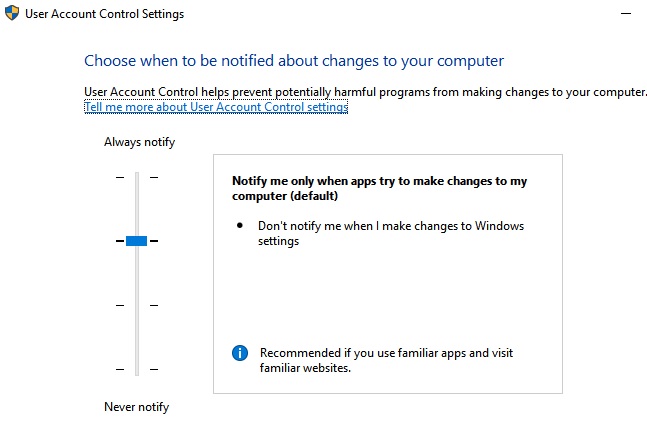
Desativar Controle de Conta de Usuário
- No campo Iniciar busca, procure por "UAC" e pressione Enter para acessar a janela Editar Configurações de Controle de Conta de Usuário.
- Na parte inferior das configurações, mova o controle deslizante para "Nunca notificar".
- Reinicie o seu computador.
Habilitar a conta de administrador integrada
- Digite CMD na caixa de busca, depois clique com o botão direito do mouse em Executar como administrador.
- Na linha de comando, copie e cole o seguinte comando:
administrador de rede / ativo: sim - Digite o seguinte comando:
administrador da rede (senha) - Depois pressione Enter, substituindo (senha) pela senha que você deseja definir para a conta do administrador.
- Reinicie o computador
Usando o SFC
- Vá para o início e digite cmd
- Clique com o botão direito do mouse sobre o prompt de comando e selecione Executar como administrador.
- Digite sfc / scan e aguarde que o scan termine.
- Reinicie o seu computador
Possuir a pasta
- Navegue até à pasta que pretende eliminar, clique com o botão direito do rato sobre ela e seleccione Propriedades.
- Vá para a guia Segurança e clique em Avançado
- Clique no botão Editar em frente ao arquivo do proprietário e clique no botão Avançado.
- Na página Selecionar usuário ou grupo, clique em Avançado para selecionar as contas disponíveis.
- Clique em Search Now e selecione o usuário para o qual você deseja transferir a propriedade.
- Clique com o botão direito do mouse sobre a pasta e selecione Propriedades
- Clique na guia Segurança e depois clique no botão Avançado.
- Na aba "Permissões", clique em "Adicionar" e depois em "Primário" para adicionar sua conta.
- Clique no botão Avançado, depois clique em Pesquisar Agora para listar todas as contas que podem ser concedidas um conjunto de permissões.
- Encontre sua conta na lista, clique em OK e salve suas alterações.
Perguntas Mais Frequentes
Como posso saber se preciso de direitos administrativos para apagar esta pasta?
- O dono da pasta.
- Use software de terceiros.
- Desactivar o controlo da conta de utilizador.
- Habilite a conta de administrador embutida.
- Use o SFC.
- Use o modo seguro.
Como posso apagar uma pasta sem permissão do administrador?
Para resolver este problema, você precisa obter permissão para apagá-lo.Você precisa tomar a pasta em suas próprias mãos, e é isso que você precisa fazer.Clique com o botão direito do mouse sobre a pasta que você deseja excluir e vá para Propriedades.Depois disso, você verá o separador Segurança.
Como posso apagar uma pasta como administrador?
Você precisa executar o Windows Explorer como administrador (clique com o botão direito do mouse no ícone e selecione "Executar como administrador"), depois exclua a pasta.
Como obter direitos de administrador para excluir um arquivo no Windows 10?
- Clique com o botão direito do mouse em Programas > Propriedades > Guia Segurança.
- Clique em Avançado > Alterar permissão.
- Selecione Administradores (qualquer entrada) > Alterar.
- Altere a lista suspensa Aplicar para esta pasta, subpastas e arquivos.
- Marque a caixa de seleção Acesso Total na coluna Permitir > OK > Aplicar.
- Espera um pouco mais.